MX con datos de GenuinoCloud | Fasthosts
Para llevar a cabo la correcta migración de tus correos hacia la plataforma de Genuino Cloud, es necesario que agregues algunos registros DNS con el proveedor donde actualmente está alojado tu dominio.
En el presente tutorial te explicaremos como añadir los registros correspondientes considerando que tu dominio se encuentra en Fasthosts
Pre-requisitos
Para entrar a tu cuenta debes tener en mano los siguientes datos de conexión.
- Correo electrónico. Es la cuenta de correo o nombre de usuario que registraste en Fasthosts
- Contraseña. Es la contraseña asociada a tu nombre de usuario en Fasthosts
- Abre una nueva ventana del navegador y ve al sitio web de Fasthosts®. No cierres el asistente de configuración que has abierto en la primera pestaña.
- En la parte superior derecha de la página principal de Fasthosts, haz clic en Login (Iniciar sesión).
- En Control Panel (Panel de control), haz clic en Control Panel Login (Iniciar sesión en el panel de control).
- Introduce el nombre de usuario o dirección de correo electrónico y la contraseña que creaste al comprar tu dominio de Fasthosts.
- Haz clic en Log In (Iniciar sesión).
Si no sabes cuáles son las credenciales de tu cuenta, puedes cambiar la contraseña o ponerte en contacto con el equipo de asistencia de Fasthosts.
En Hosting & Domains (Alojamiento y dominios), haz clic en Domain Names (Nombres de dominio).
- Haz clic en el nombre del dominio que quieres asociar a GenuinoCloud.
- En Advanced DNS (DNS avanzado), haz clic en Configure Advanced DNS (Configurar DNS avanzado).
Aparecerá la lista de tus registros DNS. - En la lista de los registros DNS, baja hasta la sección MX records (Registros MX).
- Junto al primer registro MX, haz clic en Remove (Quitar).
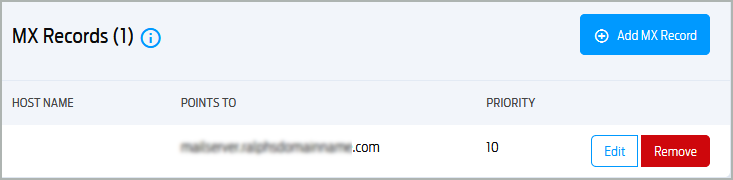
A continuación te anexamos la tabla que contiene los datos a añadir.
| Tipo | Host | Apunta a | Prioridad | TTL |
|---|---|---|---|---|
| MX | @ | mx1.emailsrvr.com | 10 | 1 hora |
| MX | @ | mx2.emailsrvr.com | 20 | 1 hora |
En la parte superior de la sección MX Records (Registros MX), haz clic en Add MX Record (Añadir un registro MX).
Deja en blanco el campo Host Name (Nombre de host).
En el campo Points To (Apunta a), introduce mx1.emailsrvr.com
En el campo Priority (Prioridad), introduce 10.
Haz clic en Save (Guardar).
CONCLUSIONES
En resumen cada vez que necesites configurar un dominio que posees con otro proveedor, dentro de la plataforma de Genuino Cloud, debes tener en cuenta que será necesario realizar este procedimiento.
Por supuesto todo puede ser más sencillo aún ya que puedes transferir tu dominio hacia nuestra plataforma. Al realizar la transferencia ya no debes preocuparte por añadir los registros que hemos visto debido a que el cambio se hace de manera automática.
Si tienes alguna duda tus comentarios siempre serán bienvenidos, no dudes en contactarnos, vamos a estar al pendiente para contestar a la brevedad.
